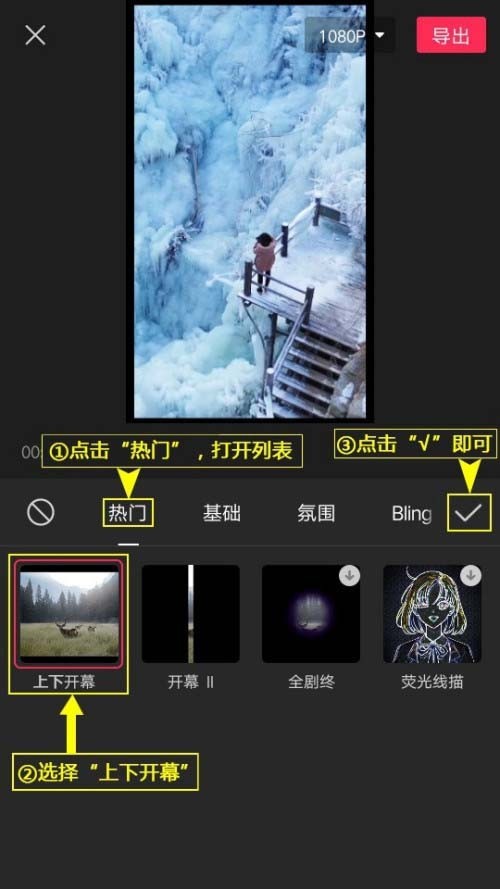1、登录剪映。
2、打开剪辑。点击剪映底部的【剪辑】菜单,进入主界面。
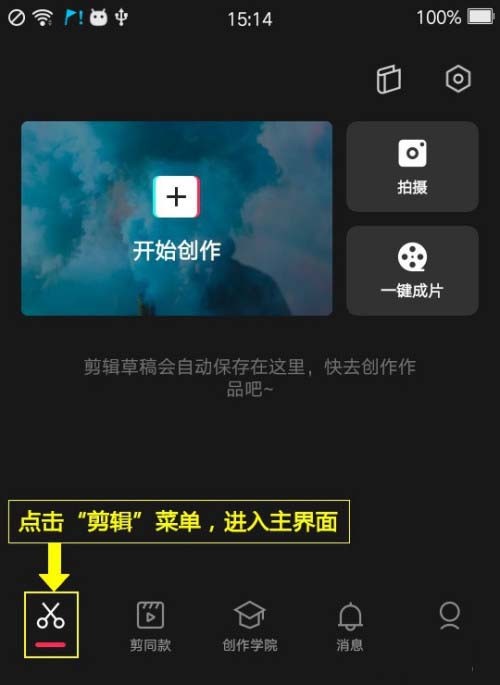
3、开始剪辑。在剪辑主界面顶部,点击【开始创作】。
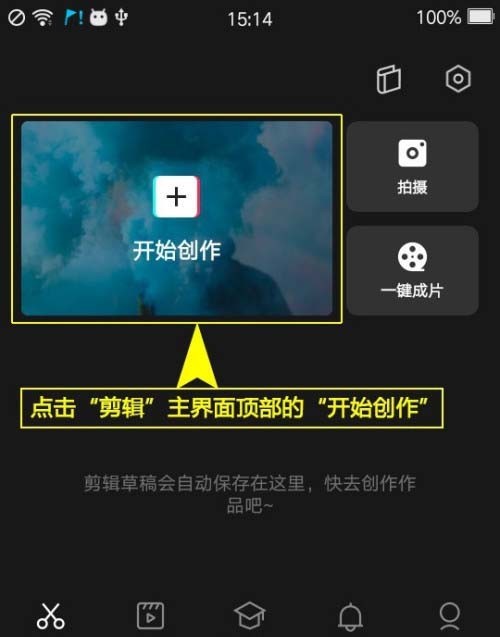
4、添加视频。选择【照片视频】选项卡,点击【视频(照片)】,打开视频(照片)列表,选择拟剪辑的视频(照片),点击【添加】。
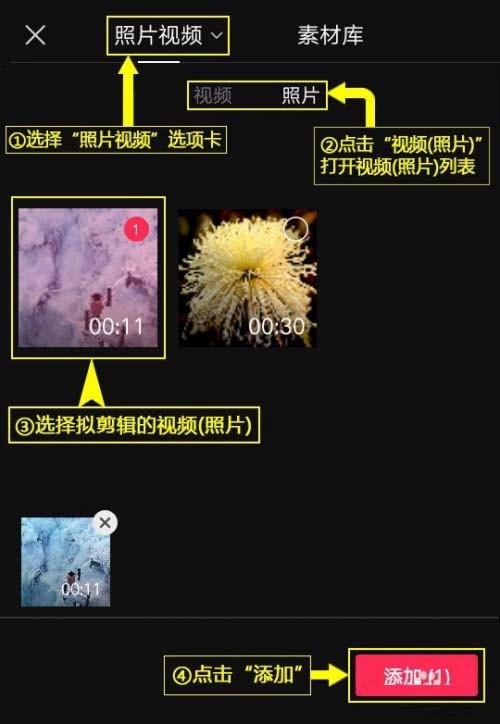
5、打开特效。点击【特效】菜单,打开特效列表。
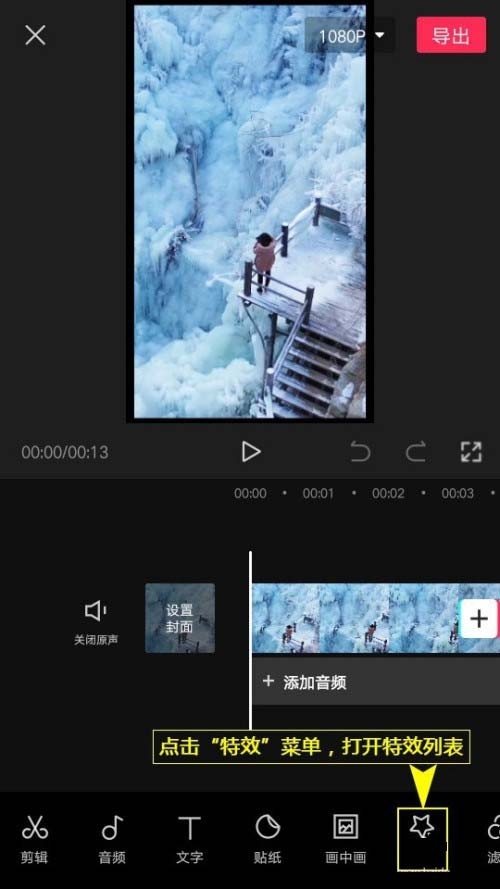
6、选择特效。点击【热门】,打开列表,选择【上下开幕】,点击列表右上角的【√】即可。
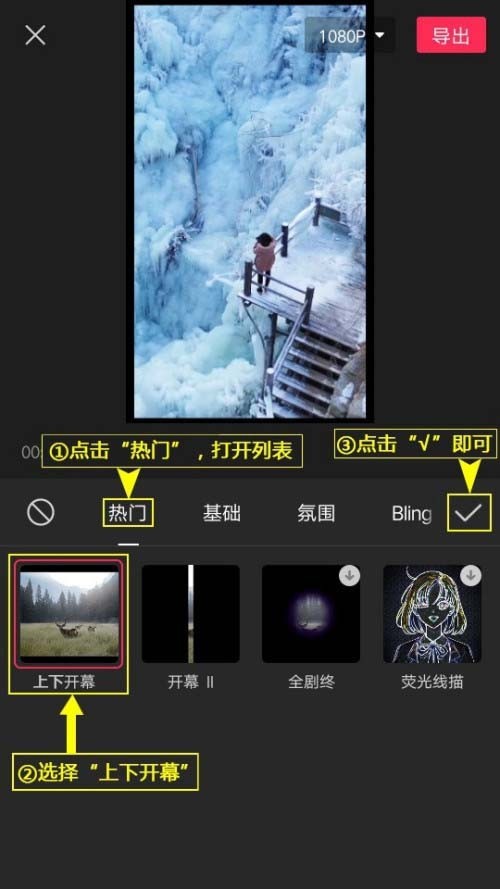
7、设置特效。点击特效,拉伸(压缩)两端,设置特效时长;点击【作用对象】,可对特效作用范围进行设置;点击【导出】,保存或发布已设置好的视频(图片)。